이번 포스팅에서는 윈도우PC에서 카카오톡을 2개 사용하는 방법을 알아보려고 합니다.
저는 업무용폰과 개인폰을 따로 사용하고 있습니다.
회사에서 외부연락을 할 때는 주로 업무용폰을 쓰고 개인용도는 말그대로 개인적으로 사용하는 폰입니다.
잘 사용하고 있습니다만 아쉬울 때가 바로 카카오톡을 사용하 때 입니다.
거래처하고도 카톡으로 주고 받은 이야기가 많은데 현재 제 컴퓨터에는 개인용 폰으로 카톡을 사용하고 있는터라 업무용폰으로는 핸드폰으로만 카톡을 사용했죠
많은 이야기를 하게 될 때는 매우 답답하더라구요.
윈도우 카카오톡 2개 사용방법
sandboxie
그래서 어떻게 할 수 있나 방법을 생각해보다 유튜브를 보니 카카오톡을 2개 사용할 수 있는 방법이 이미 꽤나 많이 활성화가 되어 있더라구요.
위의 링크를 통해 sandboxie 홈페이지에서 다운로드를 진행할 수 있습니다.
다운로드를 하는 프로그램은 각자 윈도우 사양에 맞게 다운로드 해주시면 됩니다.
요즘은 보통 윈도우 10이상을 사용하실 것 같기 때문에 그에 맞게 사용하면 될 듯 하네요.
그외 ARM64, x86(32bit) 버전을 사용한다면 그에 맞게 설치를 해주시면 됩니다.
설치
그렇게 다운로드를 받고 설치를 진행하도록 하겠습니다.
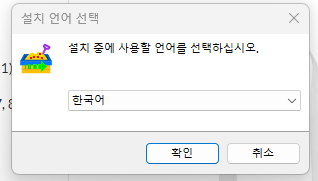
설치를 하려고보니 한국어가 지원이 되네요. 매우 반가운 소식입니다.
웹페이지는 영어라 지원이 안되는 줄 알았는데 말이죠.
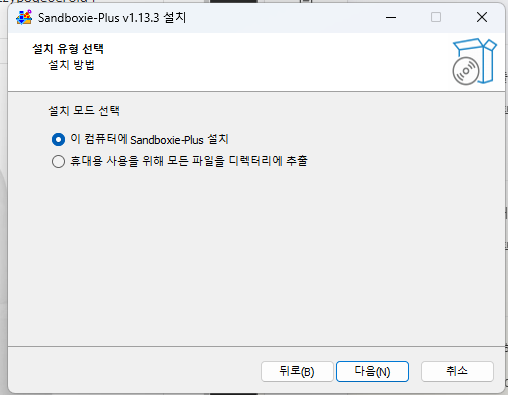
이 컴퓨터에 설치를 한다고 설정해주시면 됩니다.
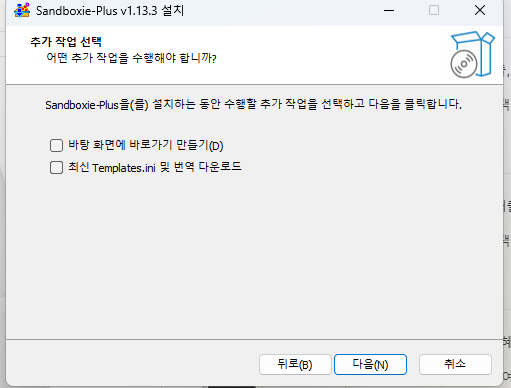
추가작업선택 중 만약 하고 싶으시다면 체크를 하시고 설치를 하시면 되시는데요.
저는 굳이 필요하지 않을 것 같아서 해제하고 설치를 진행하였습니다.
사용하기
설치를 해씅면 바로 실행을 해서 카카오톡 2개를 사용해보도록 하겠습니다.
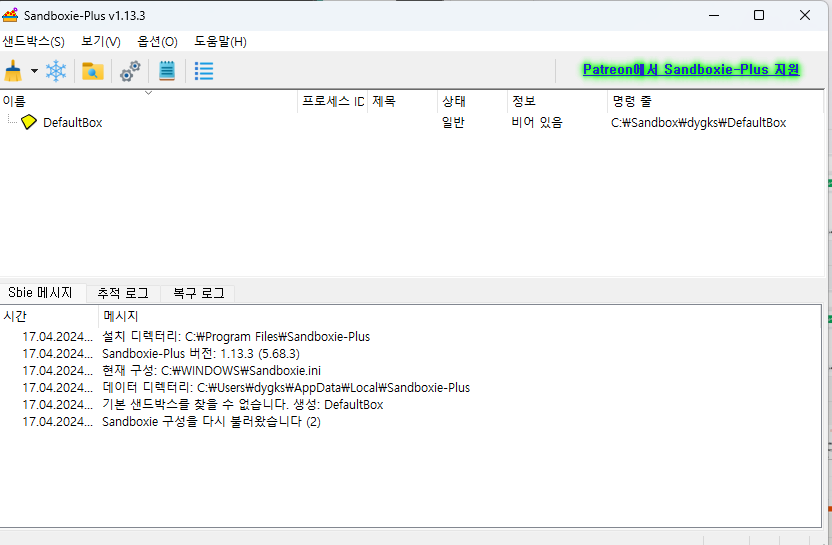
그럼 이제 이렇게 메인화면이 나오게 됩니다. 여기서 DefaultBox에 카카오톡을 끌어 당겨서 놓으면 됩니다.
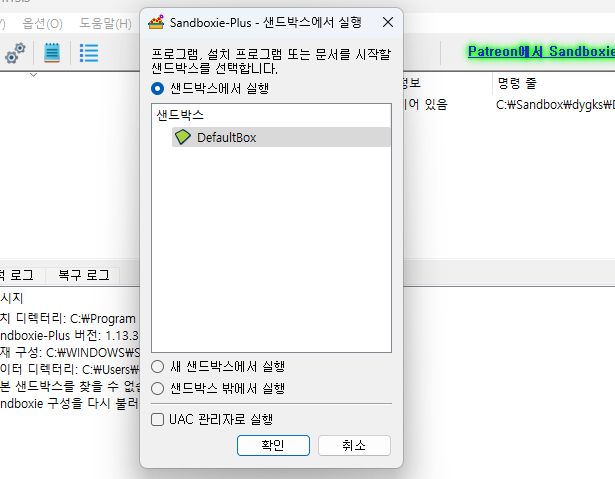
샌드박스에서 실행이라는 내용으로 진행을 해주시면 될 것 같은데요.
그럼 이제 카카오톡이 실행이 되는데요. 처음에는 원래 사용하던 계정이 로그인이 되더라구요. 그래서 처음에는 이게 제대로 실행이된게 맞나 싶었는데요
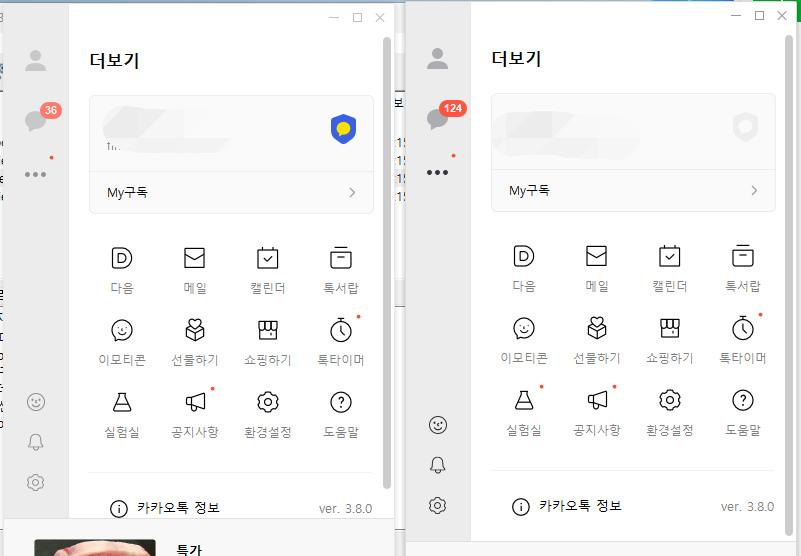
다시 원래 설치되었던 카카오톡을 실행하니 2개가 동시에 뜨는 것을 볼 수 있었습니다.
다만 가상화에서 그럴까요? 살짝 버벅거리는 느낌이 있기는 했습니다.
아무래도 설치하고 초기라서 그런거일수도 있구요. 파일보내기는 잘 되었고 받는 것도 문제가 없었습니다.
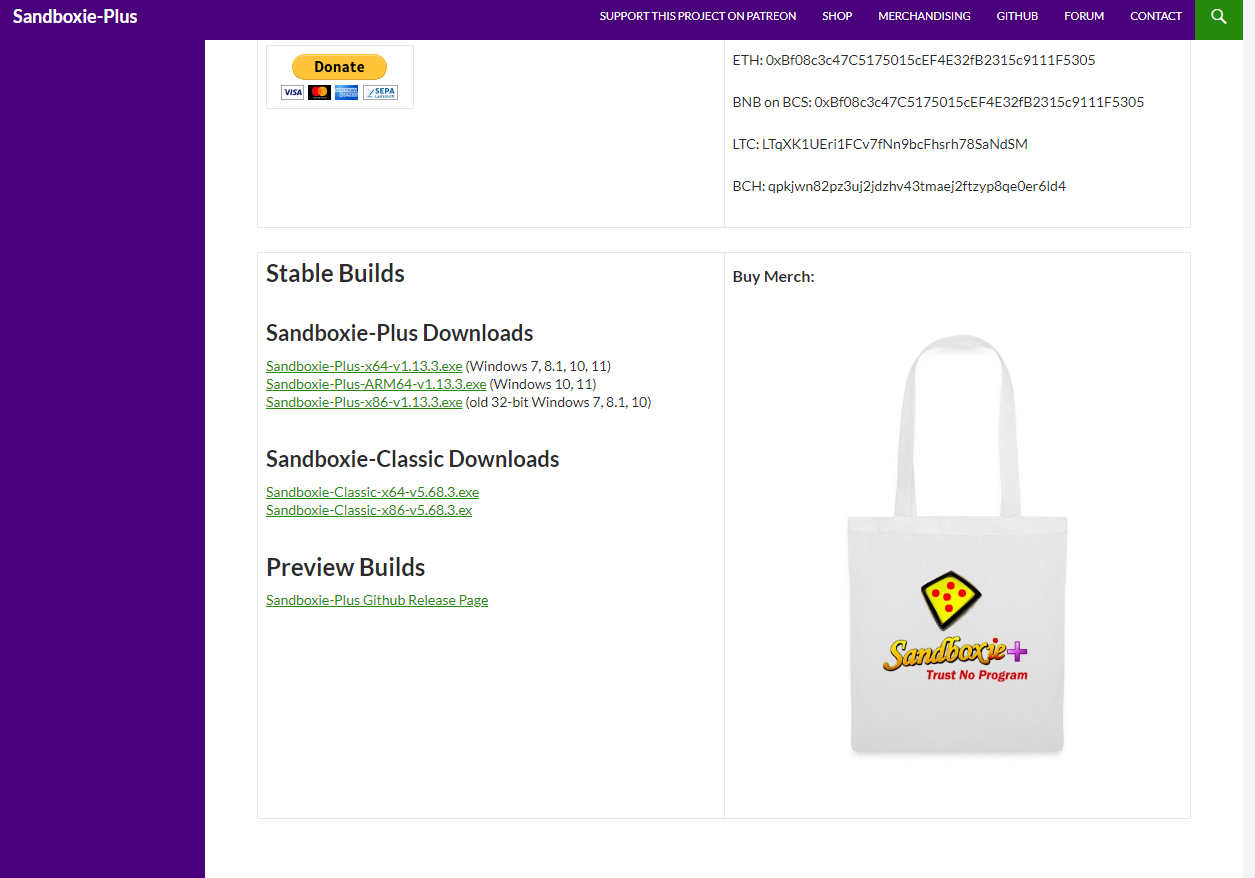




최근댓글